excel下拉菜单的制作也是经常使用的一个操作,通常就是利用数据有效性建立分类下拉列表实现。
Excel下拉菜单最常见的就是一级、二级、三级联动下拉菜单。
第一:Excel一级下拉菜单基础制作
在EXCEL中制作一个下拉列表菜单,可以显示下面有多少项。
比如用A1:A6的数据源在C1单元格制作一个Excel下拉菜单。方法见下图:
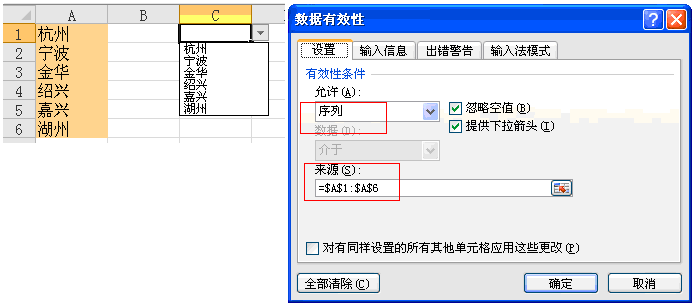
选择C1单元格,单击数据——数据有效性,进行如上图的设置。
第二:excel二级下拉菜单制作
数据有效性+定义名称+indirect函数制作Excel二级下拉菜单。方法如下:
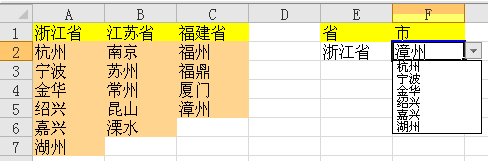
第一步,选择A1:C7区域,单击公式——定义的名称——根据所选内容创建,勾选“首行”,确定。如下图:
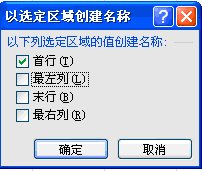
第二步,选择E2单元格,用Excel一级下拉菜单基础制作的方法制作,来源输入:=$A$1:$C$1。
第三步,选择F2单元格,数据有效性,仍然选择序列,来源输入:=indirect($E$2)。
具体的动画演示,可以参考教程:www.ittribalwo.com/article/2482.html
第三:excel三级下拉菜单制作
三级下拉菜单需要用到OFFSET+MATCH+COUNTA函数。
一级下拉菜单:=$B$8:$D$8
二级下拉菜单:=OFFSET($A$9,,MATCH($F8,$B$8:$D$8,),COUNTA(OFFSET($A$9,,MATCH($F8,$B$8:$D$8,),7)))
三级下拉菜单:=OFFSET($A$17,,MATCH($G8,$B$16:$K$16,),COUNTA(OFFSET($A$17,,MATCH($G8,$B$16:$K$16,),7)))
如果涉及到更复杂更多要求的菜单制作,一般通过VBA编写程序代码解决会容易些。







